 引用ERDAS非监督分类之评价分类结果
引用ERDAS非监督分类之评价分类结果
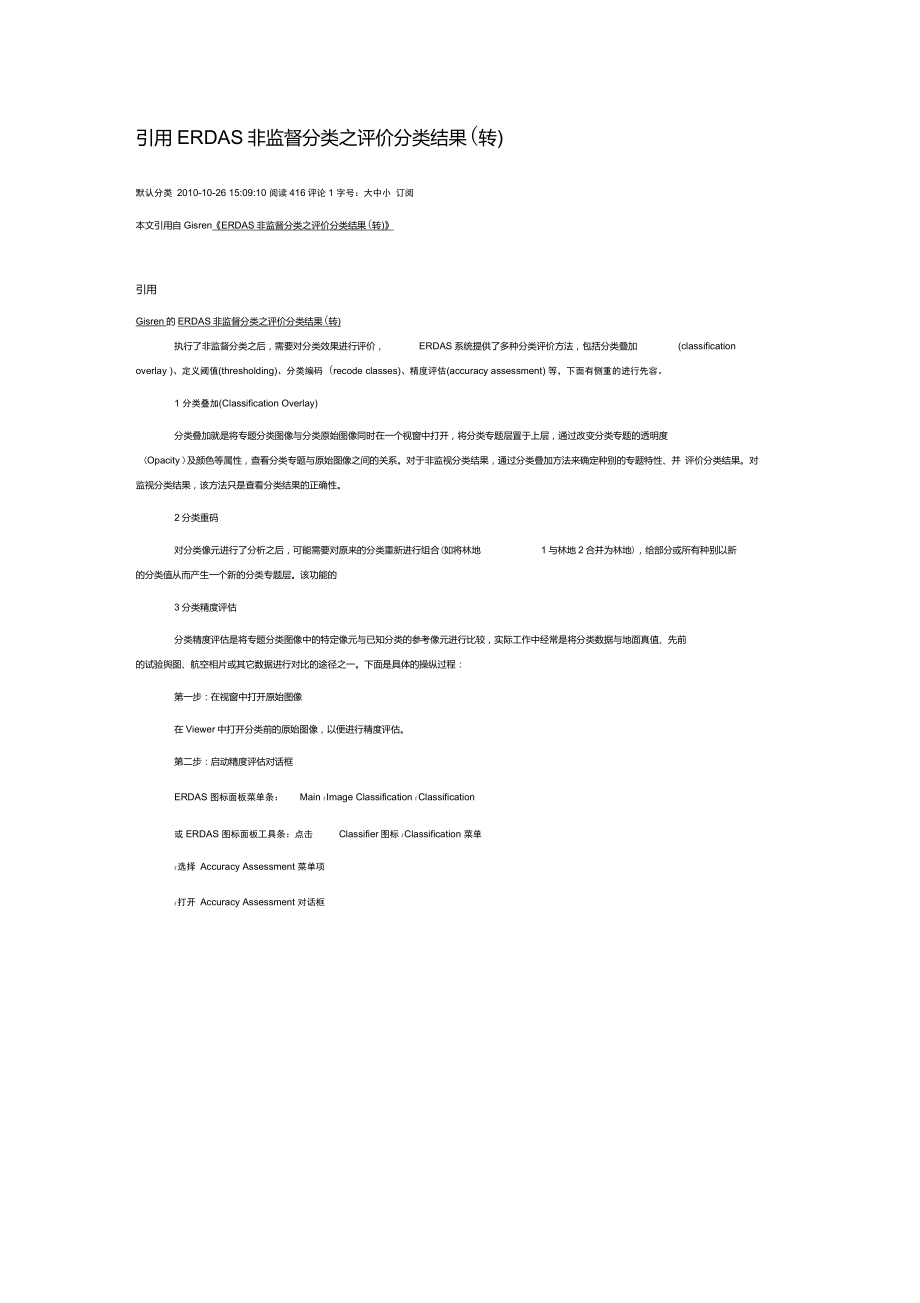


《引用ERDAS非监督分类之评价分类结果》由会员分享,可在线阅读,更多相关《引用ERDAS非监督分类之评价分类结果(5页珍藏版)》请在装配图网上搜索。
1、引用ERDAS非监督分类之评价分类结果(转)默认分类 2010-10-26 15:09:10 阅读416评论1 字号:大中小 订阅本文引用自GisrenERDAS非监督分类之评价分类结果(转)引用Gisren的ERDAS非监督分类之评价分类结果(转)执行了非监督分类之后,需要对分类效果进行评价,ERDAS系统提供了多种分类评价方法,包括分类叠加(classificationoverlay )、定义阈值(thresholding)、分类编码 (recode classes)、精度评估(accuracy assessment) 等,下面有侧重的进行先容。1 分类叠加(Classification
2、Overlay)分类叠加就是将专题分类图像与分类原始图像同时在一个视窗中打开,将分类专题层置于上层,通过改变分类专题的透明度(Opacity )及颜色等属性,查看分类专题与原始图像之间的关系。对于非监视分类结果,通过分类叠加方法来确定种别的专题特性、并 评价分类结果。对监视分类结果,该方法只是查看分类结果的正确性。2分类重码对分类像元进行了分析之后,可能需要对原来的分类重新进行组合(如将林地1与林地2合并为林地),给部分或所有种别以新的分类值从而产生一个新的分类专题层。该功能的3分类精度评估分类精度评估是将专题分类图像中的特定像元与已知分类的参考像元进行比较,实际工作中经常是将分类数据与地面真
3、值、先前的试验舆图、航空相片或其它数据进行对比的途径之一。下面是具体的操纵过程:第一步:在视窗中打开原始图像在Viewer中打开分类前的原始图像,以便进行精度评估。第二步:启动精度评估对话框ERDAS 图标面板菜单条:Main f Image Classification f Classification或ERDAS 图标面板工具条:点击Classifier图标f Classification 菜单f 选择 Accuracy Assessment 菜单项f 打开 Accuracy Assessment 对话框Accuracy Assessme nt对话框中显示了一个精度评估矩阵( Accura
4、cy Assessme nt Cellarray)。精度评估矩阵中将包含分类图像若干像元的几个参数和对应的参考像元的分类值。这个矩阵值可以使用户对分类图像中的特定像元与作为参考的已知分类的像元进行比较,参考像元的分类值是用户自己输进的。矩阵数据存在分类图像文件中。第三步:打幵分类专题图像Accuracy Assessme nt对话框菜单条:File Openf 打开 Classified Image 对话框在Classified Image对话框中确定与视窗中对应的分类专题图像OK (圭寸闭 Classified Image 对话框)返回 Accuracy Assessment 对话框第四步:
5、将原始图像视窗与精度评估视窗相连接Accuracy Assessme nt 对话框:工具条:点击 Select Viewer(或菜单条:选择View 菜单的 Select Viewer )将光标在显示有原始图像的视窗中点击一下原始图像视窗与精度评估视窗相连接第五步:在精度评价对话框中设置随机点的色彩Accuracy Assessme nt对话框:菜单条 view Change Colors 菜单项打开Change color 面板在Points with no Referenee确定没有真实参考值的点的颜色在Points with Referenee 确定有真实参考值的点的颜色OK (执行参数
6、设置)返回 Accuracy Assessment 对话框第六步:产生随机点本步操纵将在分类图像中产生一些随机的点,随机点产生之后,需要用户给出随机点的实际种另U。然后,随机点的实际种别与在分类图像的种别将进行比较。Accuracy Assessme nt 对话框:Edit Create/Add Ra ndom Poi nts打开 Add Random Points 对话框在 search Count 中输进 1024在 Number of Points 中输进 20在 Distribution Parameters选择 Random 单选框OK (按照参数设置产主随机点)返回 Accurac
7、y Assessment 对话框可以看到在 Accuracy Assessment 对话框的数据表中出现了10个比较点,每个点都有点号、XY坐标值、Class、 Reference等字段,其中点号、X/ Y坐标值字段是有属性值的。说明:在Add Random Point 对话框中,search Count是指确定随机点过程中使用的最多分析像元数,当然这个数目一般都比Number of Point大很多,Number of Points 设为20说明是产生20个随机点,假如是做一个正式的分类评价,必须产生20个以上的随机点。选择Random意味着将产主尽对随机的点位,而不使用任何强制性规则。Eq
8、ualized Random 是指每个类将具有同等数目的比较点。 stratified Random 是指点数与种别涉及的像元数成比例,但选择该复选框后可以确定一个最小点数(选择 Use Minimum Points ) 以保证小种别也有足够的分析点。第七步:显随机点及其种别Accuracy Assessment 对话框:f View. Show All(所有随机点均以第五步年设置的颜色显示在视窗中)f Edit Show Class Values (各点的种别名出现在数据表的class字段中)第八步:输进参考点的实际种别值Accuracy Assessment 对话框:f在数据表的Refer
9、enee字段输进各个随机点的实际种别值(只不要输进参考点的实际分类值,它在视窗中的色彩就变为第五步设置的 Point With Reference 颜色)第九步:设置分类评价报告输出环境及输出分类评价报告Accuracy Assessment 对话框:fReport fOptionsf通过点击确定分类评价报告的参数fReport fAccuracy Report (产生分类精度报告)fReport fCell Report (报告有关产生随机点的设置及窗口环境)f所有报告将显示在 ERDAS文本编辑器窗口,可以保存为本文件fFile fSave Table (保存分类精度评价数据表)fFile f close (封闭 Accuracy Assessment 对话框)通过对分类的评价,假如对分类精度满足,保存结果。假如不满足,可以进一步做有关的修改,如修改分类模板等,或应用其它 功能进行调整
- 温馨提示:
1: 本站所有资源如无特殊说明,都需要本地电脑安装OFFICE2007和PDF阅读器。图纸软件为CAD,CAXA,PROE,UG,SolidWorks等.压缩文件请下载最新的WinRAR软件解压。
2: 本站的文档不包含任何第三方提供的附件图纸等,如果需要附件,请联系上传者。文件的所有权益归上传用户所有。
3.本站RAR压缩包中若带图纸,网页内容里面会有图纸预览,若没有图纸预览就没有图纸。
4. 未经权益所有人同意不得将文件中的内容挪作商业或盈利用途。
5. 装配图网仅提供信息存储空间,仅对用户上传内容的表现方式做保护处理,对用户上传分享的文档内容本身不做任何修改或编辑,并不能对任何下载内容负责。
6. 下载文件中如有侵权或不适当内容,请与我们联系,我们立即纠正。
7. 本站不保证下载资源的准确性、安全性和完整性, 同时也不承担用户因使用这些下载资源对自己和他人造成任何形式的伤害或损失。
最新文档
- 七年级数学:平面直角坐标系中不规则图形面积的计算课件
- 地理环境的差异性课件——曲靖市麒麟区第一中学-郭金涛1
- 高考数学文科一轮复习(北京卷B)ppt课件102双曲线及其性质
- 剖宫产瘢痕妊娠课件
- 七年级《走进初中-享受学习》主题班会ppt课件
- 2020高端楼盘营销渠道拓客课件
- 七年级道德与法治下册第四单元走进法治天地第九课法律在我们身边第1框生活需要法律ppt课件2新人教版
- 七年级生物血管和心脏课件
- 高考数学一轮复习讲义-第一章-1.2-命题及其关系、充分条件与必要条件ppt课件
- 2021公司元旦跨年预售活动方案课件
- 高考数学一轮复习-第十八章-第2讲-极坐标与参数方程ppt课件-文
- 高考数学一轮复习-第二章第四节-幂函数与二次函数ppt课件-理-(广东专用)
- 北欧家具设计课件
- 高考数学一轮复习5.35特殊数列求和ppt课件理
- 高考数学浙江专用二轮培优ppt课件专题六第1讲排列组合二项式定理
